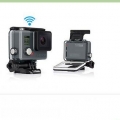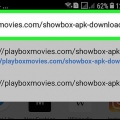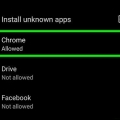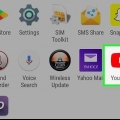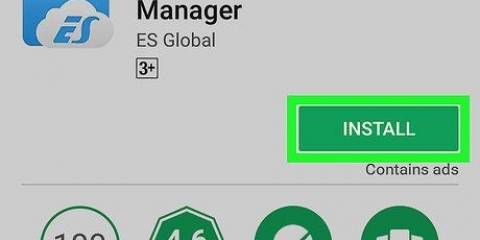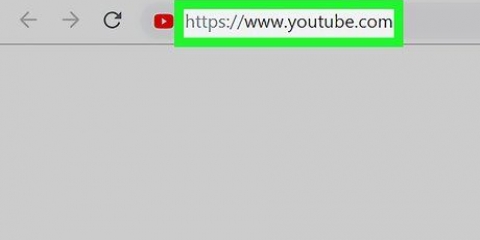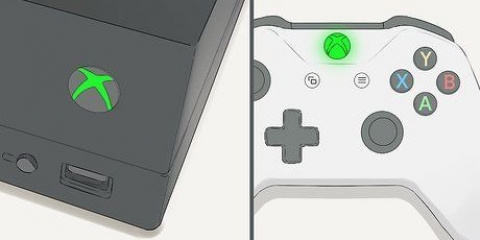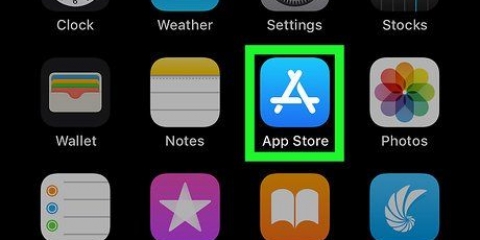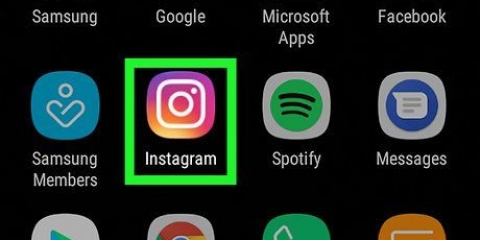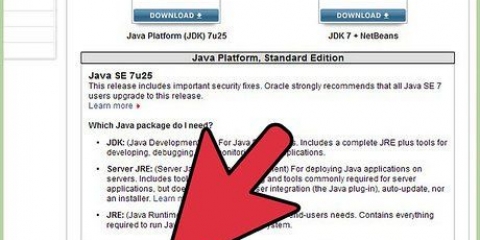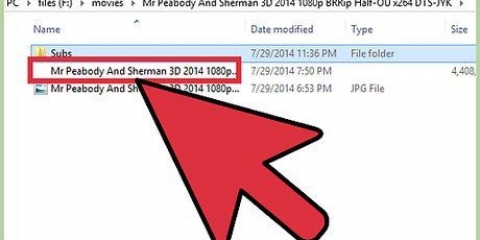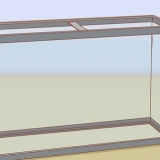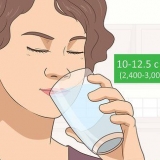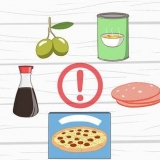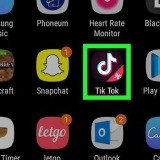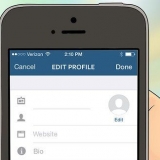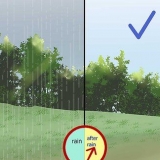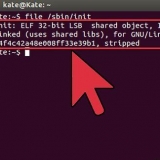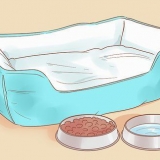Doppelklicken Sie auf das VLC-App-Symbol im Anwendungsordner. Warten Sie, bis Ihr Mac VLC überprüft hat. Klicken Sie auf "Öffnen", wenn Sie dazu aufgefordert werden.










Wenn Sie dazu aufgefordert werden, müssen Sie `ERLAUBEN` drücken, nachdem Sie `INSTALLIEREN` gedrückt haben, um den Download zu bestätigen. Sie können VLC direkt im Play Store öffnen, indem Sie auf `OPEN` drücken, sobald die VLC-Installation abgeschlossen ist.
Laden sie den vlc media player herunter und installieren sie ihn
In diesem Artikel erfahren Sie, wie Sie den kostenlosen VLC Media Player auf Ihrem Computer oder Smartphone installieren. VLC ist für Windows, Mac, iPhone und Android verfügbar.
Schritte
Methode 1 von 4: Unter Windows

1. Öffne dasWebsite von VLC. Typ https://www.Videolan.org/vlc/index.html in Ihrem Internetbrowser.

2. klicke aufVLC herunterladen. Dies ist eine orangefarbene Schaltfläche auf der rechten Seite der Seite.

3. Wählen Sie einen Download-Speicherort aus, wenn Sie dazu aufgefordert werden. Dadurch wird die VLC-Installationsdatei auf Ihren Computer heruntergeladen.
Die VLC-Datei wird automatisch heruntergeladen, überspringen Sie also diesen Schritt, wenn Sie nicht aufgefordert werden, einen Download-Speicherort auszuwählen.

4. Doppelklicken Sie auf die heruntergeladene VLC-Installationsdatei. Dies ist der Standard-Download-Speicherort Ihres Internetbrowsers.

5. klicke aufja wenn Sie dazu aufgefordert werden. Dadurch gelangen Sie zum Installationsfenster.

6. Wähle eine Sprache. Wenn Sie dazu aufgefordert werden, klicken Sie auf das Dropdown-Feld und wählen Sie die Sprache aus, die Sie für den VLC Media Player verwenden möchten. Drücken Sie dann `OK`, um fortzufahren.

7. DreifachklickNächster. Dadurch gelangen Sie zur Installationsseite.

8. klicke aufinstallieren am Ende der Seite. Dadurch wird der VLC Media Player auf Ihrem Computer installiert.

9. VLC Media Player starten. Unmittelbar nach der Installation von VLC können Sie das Programm starten, indem Sie sicherstellen, dass das Kontrollkästchen "VLC Media Player starten" aktiviert ist und auf "Fertig stellen" klicken.
Wenn Sie VLC in Zukunft starten, müssen Sie auf das Symbol der VLC-App auf Ihrem Desktop doppelklicken oder das Symbol von Start auswählen.
Methode 2 von 4: Auf dem Mac

1. Öffnen Sie die Website von VLC. Gehe zu https://www.Videolan.org/vlc/index.html in Ihrem Internetbrowser.

2. klicke aufVLC herunterladen. Diese orangefarbene Schaltfläche befindet sich auf der rechten Seite der Seite.

3. Wählen Sie einen Download-Speicherort aus, wenn Sie dazu aufgefordert werden. Dadurch wird die VLC-Installationsdatei auf Ihren Computer heruntergeladen.
Die VLC-Datei wird automatisch heruntergeladen, überspringen Sie also diesen Schritt, wenn Sie nicht aufgefordert werden, einen Download-Speicherort auszuwählen.

4. Öffnen Sie die heruntergeladene DMG-Datei. Gehen Sie zu dem Ordner, in dem Ihr Browser heruntergeladene Dateien speichert, und doppelklicken Sie dann auf die VLC-DMG-Datei. Dies öffnet das Installationsfenster.

5. Klicken Sie auf das Symbol der VLC-App und ziehen Sie es in den Ordner "Anwendungen". Auf der rechten Seite des Fensters befindet sich der Ordner „Anwendungen“ und auf der linken Seite das Symbol der VLC-App in Form eines Verkehrskegels. Dadurch wird VLC auf Ihrem Computer installiert.

6. VLC starten. Wenn Sie VLS zum ersten Mal nach der Installation starten, müssen Sie Folgendes tun:
Methode 3 von 4: Auf dem iPhone

1. Auf deinem iPhone öffnen
der App Store. Drücken Sie auf das App Store-App-Symbol. Dieses Symbol ähnelt einem weißen `A` auf hellblauem Hintergrund.
2. Drücken SieSuchen. Diese Option befindet sich in der unteren rechten Ecke des Bildschirms.

3. Drücken Sie die Suchleiste. Es ist ein graues Textfeld oben auf der Seite mit „App Store“ darin.

4. Suche nach VLC. Typ vlc und drücken Sie dann die blaue Schaltfläche "Suchen" in der unteren rechten Ecke der Tastatur.

5. Suchen Sie nach der Überschrift "VLC for Mobile". Scrollen Sie nach unten, bis Sie diese Überschrift neben dem orangefarbenen VLS-Symbol sehen, das einem Verkehrskegel ähnelt.

6. Drücken SieABHOLEN rechts neben der Überschrift "VLC for Mobile".
Wenn Sie VLC schon einmal heruntergeladen haben, müssen Sie diese Überschrift drücken.

7. Geben Sie Ihr Touch ID- oder Apple ID-Passwort ein, wenn Sie dazu aufgefordert werden. Dadurch wird VLC auf Ihrem iPhone installiert.
Sie können VLC sofort nach dem Herunterladen öffnen, indem Sie im App Store auf `ÖFFNEN` drücken.
Methode 4 von 4: Auf Android

1. Öffne auf deinem Android
im Google Play Store. Drücken Sie das Symbol der Google Play Store App. Dieses Symbol ähnelt einem mehrfarbigen Dreieck auf weißem Hintergrund.
2. Drücken Sie die Suchleiste oben auf dem Bildschirm. Ihre Android-Tastatur wird auf dem Bildschirm angezeigt.

3. Öffne die VLC-Seite. Typ vlc und drücken Sie dann `VLC für Android` im resultierenden Dropdown-Menü.

4. Drücken SieINSTALLIEREN rechts von der Seite. Dadurch wird VLC auf Ihrem Android installiert.
Tipps
- VLC kann verwendet werden, um die gängigsten Arten von Videodateien abzuspielen, einschließlich MP4-Dateien und MKV-Dateien.
Warnungen
- Laden Sie den VLC Media Player und seine Add-Ons nur von der offiziellen Website herunter, um sicherzustellen, dass der Inhalt echt ist.
"Laden sie den vlc media player herunter und installieren sie ihn"
Оцените, пожалуйста статью